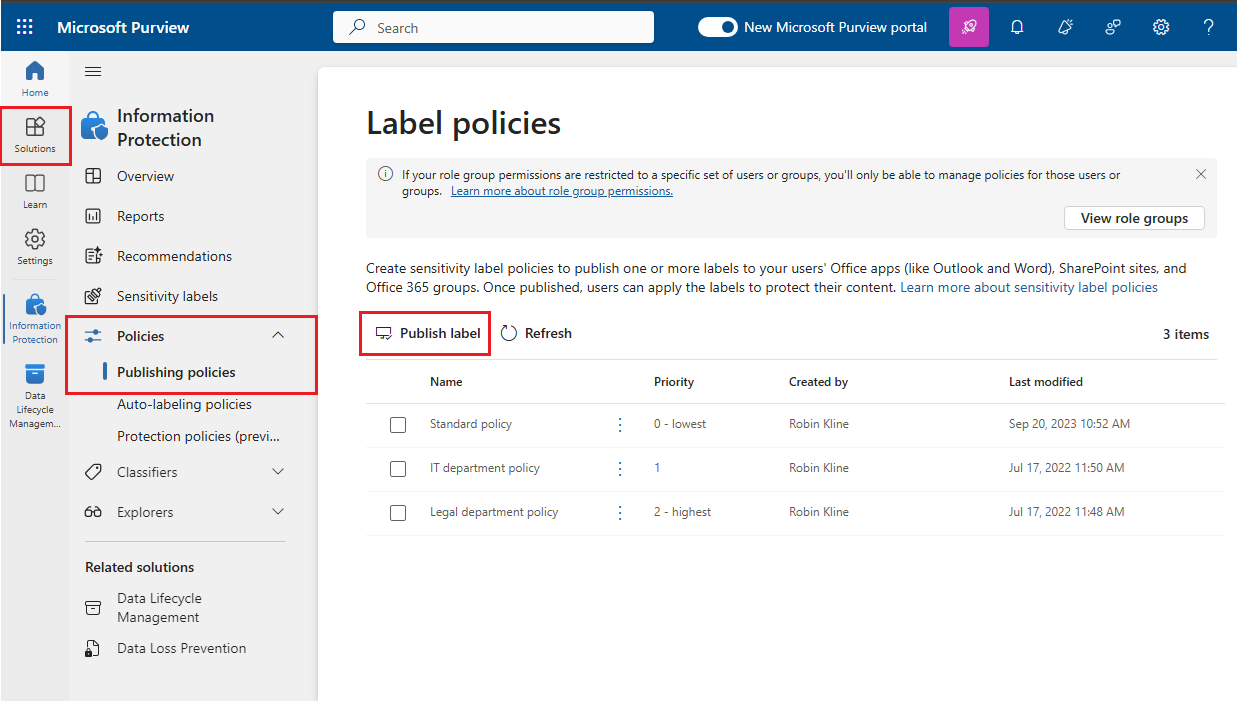Erstellen und Konfigurieren von Vertraulichkeitsbezeichnungen und deren Richtlinien
Microsoft 365-Lizenzierungsleitfaden für Sicherheit und Compliance.
Alle Microsoft Purview Information Protection-Lösungen werden mithilfe der Vertraulichkeitsbezeichnungenimplementiert. Zum Erstellen und Veröffentlichen dieser Bezeichnungen können Sie entweder das Microsoft Purview-Portal oder die Microsoft Purview-Complianceportal verwenden.
Erstellen und konfigurieren Sie zunächst die Vertraulichkeitsbezeichnungen, die Sie für Apps und andere Dienste zur Verfügung stellen möchten, zum Beispiel die Bezeichnungen, die Benutzer in Office-Apps sehen und anwenden sollen.
Erstellen Sie dann eine oder mehrere Bezeichnungsrichtlinien mit den von Ihnen konfigurierten Bezeichnungen und Richtlinieneinstellungen. Wenn Sie die Bezeichnungsrichtlinie für ihre ausgewählten Benutzer veröffentlichen:
- Die Bezeichnungen werden für diese Benutzer in ihren Apps sichtbar, die Vertraulichkeitsbezeichnungen unterstützen.
- Die Richtlinieneinstellungen werden auf diese Benutzer angewendet.
Hinweis
Wenn Sie noch keine Vertraulichkeitsbezeichnungen haben, sind Sie möglicherweise für die automatische Erstellung von Standardbezeichnungen und eine Standardbezeichnungsrichtlinie berechtigt. Selbst wenn Sie über einige Bezeichnungen verfügen, kann es hilfreich sein, die Konfiguration dieser Standardbezeichnungen zu sehen, die wir für neue Kunden erstellen. Sie können z. B. die gleichen manuellen Konfigurationen vornehmen, um die Bereitstellung ihrer eigenen Bezeichnung zu beschleunigen.
Weitere Informationen finden Sie unter Standardbezeichnungen und Richtlinien für Microsoft Purview Information Protection.
Tipp
Wenn Sie kein E5-Kunde sind, verwenden Sie die 90-tägige Testversion von Microsoft Purview-Lösungen, um zu erfahren, wie zusätzliche Purview-Funktionen Ihre Organisation bei der Verwaltung von Datensicherheits- und Complianceanforderungen unterstützen können. Beginnen Sie jetzt im Microsoft Purview-Testversionshub. Erfahren Sie mehr über Anmelde- und Testbedingungen.
Bevor Sie beginnen
Informationen zum Erstellen und Verwalten von Vertraulichkeitsbezeichnungen finden Sie unter Erforderliche Berechtigungen zum Erstellen und Verwalten von Vertraulichkeitsbezeichnungen.
Erstellen und Konfigurieren von Vertraulichkeitsbezeichnungen
Für diese Konfiguration können Sie das Microsoft Purview-Portal oder die ältere Microsoft Purview-Complianceportal verwenden.
Navigieren Sie abhängig vom verwendeten Portal zu einem der folgenden Speicherorte:
Anmelden beim Microsoft Purview-Portal>Lösungen>> Information Protection Sensitivity-Bezeichnungen
Melden Sie sich bei den Microsoft Purview-Complianceportal>SolutionsInformationProtection-Bezeichnungen>> an.
Wählen Sie auf der Seite Vertraulichkeitsbezeichnungendie Option + Bezeichnung erstellen aus, um die neue Konfiguration der Vertraulichkeitsbezeichnung zu starten. Beispiel: Über das Microsoft Purview-Portal:
Hinweis
Hinweis: Standardmäßig verfügen Mandanten über keine Bezeichnungen, und Sie müssen sie erstellen. Informationen zum Erstellen neuer Bezeichnungen finden Sie unter Erste Schritte mit Vertraulichkeitsbezeichnungen.
Auf der Seite Bereich für diese Bezeichnung definieren bestimmen die ausgewählten Optionen den Bereich der Bezeichnung für die Einstellungen, die Sie konfigurieren können, und wo sie angezeigt werden, wenn sie veröffentlicht werden:
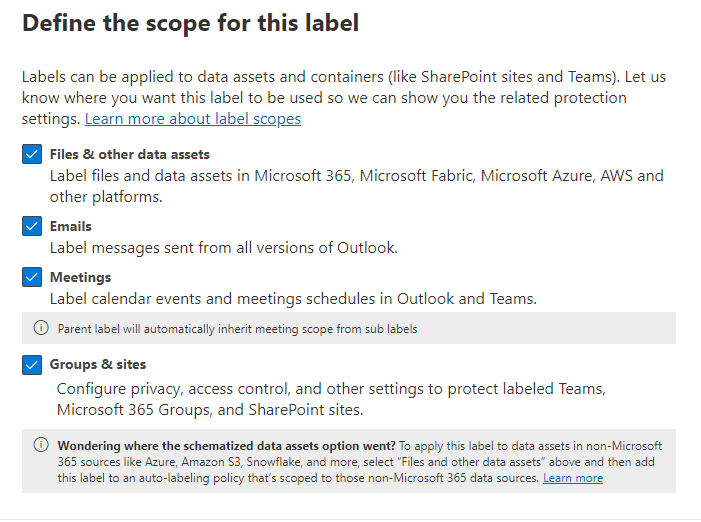
Sie können Besprechungen nur auswählen, wenn Dateien & andere Datenressourcen und E-Mails ebenfalls ausgewählt sind. Weitere Informationen zu dieser Abhängigkeit und zum Erweitern von Bezeichnungen auf Besprechungen finden Sie unter Verwenden von Vertraulichkeitsbezeichnungen zum Schützen von Kalenderelementen, Teams-Besprechungen und Chats.
Wenn Die Bereichsoptionen nicht ausgewählt sind, wird die erste Seite zum Zusammenführen der Einstellungen für den Bereich angezeigt, aber Sie können sie nicht konfigurieren, und die Bezeichnungen stehen benutzern in diesen Apps nicht zur Auswahl zur Verfügung.
Folgen Sie den Konfigurationsaufforderungen für die Bezeichnungseinstellungen.
Weitere Informationen zu den Bezeichnungseinstellungen finden Sie unter Was Vertraulichkeitsbezeichnungen können, finden Sie in den Übersichtsinformationen, und verwenden Sie die Hilfe auf der Benutzeroberfläche für einzelne Einstellungen.
Wiederholen Sie diese Schritte, um weitere Bezeichnungen zu erstellen. Wenn Sie jedoch eine Unterbezeichnung erstellen möchten, wählen Sie zuerst die übergeordnete Bezeichnung und dann unterAktionen die Option ... und dann Unterbezeichnung erstellen aus.
Wenn Sie alle benötigten Bezeichnungen erstellt haben, bringen Sie sie bei Bedarf durch Verschieben nach oben oder unten in die gewünschte Reihenfolge. Um die Reihenfolge einer Bezeichnung zu ändern, wählen Sie für Aktionendie Option ... und dann eine der Neuanordnungsoptionen aus, z. B. Nach oben oder Nach unten. Weitere Informationen hierzu finden Sie unter Priorität der Bezeichnungen (Reihenfolge wesentlich) aus den Übersichtsinformationen.
Um eine vorhandene Bezeichnung zu bearbeiten, wählen Sie sie aus, und wählen Sie dann das Symbol Bezeichnung bearbeiten aus:
Mit dieser Aktion wird die Konfiguration Vertraulichkeitsbezeichnung bearbeiten gestartet, mit der Sie alle Bezeichnungseinstellungen in Schritt 4 ändern können.
Löschen Sie eine Bezeichnung nur dann, wenn Sie die Auswirkungen für die Benutzer verstehen. Weitere Informationen finden Sie im Abschnitt Entfernen und Löschen von Bezeichnungen.
Hinweis
Wenn Sie eine Bezeichnung bearbeiten, die bereits mithilfe einer Bezeichnungsrichtlinie veröffentlicht wurde, sind keine zusätzlichen Schritte erforderlich, wenn Sie die Konfiguration abschließen. Sie brauchen sie beispielsweise keiner neuen Bezeichnungsrichtlinie hinzufügen, um die Änderungen für dieselben Benutzer verfügbar zu machen. Es kann jedoch bis zu 24 Stunden dauern, bis die Änderungen für alle Apps und Dienste repliziert wurden.
Solange Sie Ihre Bezeichnungen noch nicht veröffentlicht haben, stehen sie in Apps oder für Services nicht zur Verfügung. Um die Bezeichnungen zu veröffentlichen, müssen sie zu einer Bezeichnungsrichtlinie hinzugefügt werden.
Wichtig
Wählen Sie auf dieser Registerkarte Bezeichnungen nicht die Registerkarte Bezeichnungen veröffentlichen (oder die Schaltfläche Bezeichnungen veröffentlichen, wenn Sie eine Bezeichnung bearbeiten) aus, es sei denn, Sie müssen eine neue Bezeichnungsrichtlinie erstellen. Sie benötigen mehrere Bezeichnungsrichtlinien nur dann, wenn Benutzer unterschiedliche Bezeichnungen oder unterschiedliche Richtlinieneinstellungen benötigen. Bemühen Sie sich um möglichst wenige Bezeichnungsrichtlinien – es ist nicht ungewöhnlich, nur eine einzige Bezeichnungsrichtlinie für die Organisation zu haben.
Zusätzliche Bezeichnungseinstellungen mit Security & Compliance Center PowerShell
Zusätzliche Bezeichnungseinstellungen sind mit dem Cmdlet Set-Label von Security & Compliance Center PowerShell verfügbar.
Beispiel:
Verwenden Sie den Parameter LocaleSettings für multinationale Bereitstellungen, damit Benutzer den Bezeichnungsnamen und die QuickInfo in der jeweiligen lokalen Sprache sehen. Der folgende Abschnitt enthält eine Beispielkonfiguration, für die der Bezeichnungsname und der QuickInfo-Text für Französisch, Italienisch und Deutsch festgelegt sind.
Erweiterte Einstellungen, die von der integrierten Bezeichnung unterstützt werden, sind in der PowerShell-Dokumentation enthalten. Weitere Hilfe zum Festlegen dieser erweiterter PowerShell-Einstellungen finden Sie im Abschnitt PowerShell-Tipps zum Festlegen der erweiterten Einstellungen. Weitere erweiterte Einstellungen, die vom Microsoft Purview Information Protection-Client unterstützt werden, finden Sie in der separaten Dokumentation für diese Einstellungen.
Beispielkonfiguration zur Konfiguration einer Vertraulichkeitsbezeichnung für verschiedene Sprachen
Das folgende Beispiel zeigt die PowerShell-Konfiguration für eine Bezeichnung mit dem Namen "Öffentlich" mit Platzhaltertext für die QuickInfo. In diesem Beispiel sind der Bezeichnungsname und der QuickInfo-Text für Französisch, Italienisch und Deutsch konfiguriert.
Als Ergebnis dieser Konfiguration sehen Benutzer, die Office-Apps mit einer dieser Anzeigesprachen verwenden, ihre Bezeichnungsnamen und QuickInfos in derselben Sprache. Wenn Sie den Microsoft Purview Information Protection-Client installiert haben, um Dateien aus Explorer zu bezeichnen, sehen Benutzer mit diesen Sprachversionen von Windows ihre Bezeichnungsnamen und QuickInfos in ihrer lokalen Sprache, wenn sie die Rechtsklickaktionen zum Bezeichnen verwenden.
Für die zu unterstützenden Sprachen verwenden Sie die Office Sprachen-IDs (auch als Sprach-Tags bezeichnet), und geben Sie Ihre eigene Übersetzung für den Bezeichnungsnamen und die QuickInfo an.
Bevor Sie die Befehle in PowerShell ausführen, müssen Sie zunächst eine Verbindung zu Security & Compliance Center PowerShell herstellen.
$Languages = @("fr-fr","it-it","de-de")
$DisplayNames=@("Publique","Publico","Oeffentlich")
$Tooltips = @("Texte Français","Testo italiano","Deutscher text")
$label = "Public"
$DisplayNameLocaleSettings = [PSCustomObject]@{LocaleKey='DisplayName';
Settings=@(
@{key=$Languages[0];Value=$DisplayNames[0];}
@{key=$Languages[1];Value=$DisplayNames[1];}
@{key=$Languages[2];Value=$DisplayNames[2];})}
$TooltipLocaleSettings = [PSCustomObject]@{LocaleKey='Tooltip';
Settings=@(
@{key=$Languages[0];Value=$Tooltips[0];}
@{key=$Languages[1];Value=$Tooltips[1];}
@{key=$Languages[2];Value=$Tooltips[2];})}
Set-Label -Identity $Label -LocaleSettings (ConvertTo-Json $DisplayNameLocaleSettings -Depth 3 -Compress),(ConvertTo-Json $TooltipLocaleSettings -Depth 3 -Compress)
PowerShell-Tipps zum Festlegen der erweiterten Einstellungen
Obwohl Sie eine Vertraulichkeitsbezeichnung anhand ihres Namens angeben können, empfehlen wir, die Bezeichnungs-GUID zu verwenden, um potenzielle Verwirrung bei der Angabe des Bezeichnungs- oder Anzeigenamens zu vermeiden. Der Bezeichnungsname ist in Ihrem Mandanten eindeutig, sodass Sie sicher sein können, dass Sie die richtige Bezeichnung konfigurieren. Der Anzeigename ist nicht eindeutig und dies könnte dazu führen, dass die falsche Bezeichnung konfiguriert wird. So suchen Sie die GUID und bestätigen den Bereich der Bezeichnung:
Get-Label | Format-Table -Property DisplayName, Name, Guid, ContentType
Um eine erweiterte Einstellung aus einer Vertraulichkeitsbezeichnung zu entfernen, verwenden Sie die gleiche AdvancedSettings-Parametersyntax, geben aber einen NULL-Zeichenfolgenwert an. Beispiel:
Set-Label -Identity 8faca7b8-8d20-48a3-8ea2-0f96310a848e -AdvancedSettings @{DefaultSharingScope=""}
Verwenden Sie die folgende Syntax mit Ihrer eigenen Bezeichnungs-GUID, um die Konfiguration Ihrer Bezeichnung zu überprüfen, einschließlich erweiterter Einstellungen:
(Get-Label -Identity 8faca7b8-8d20-48a3-8ea2-0f96310a848e).settings
Veröffentlichen von Vertraulichkeitsbezeichnungen durch Erstellen einer Bezeichnungsrichtlinie
Im Rahmen der Bezeichnungsrichtlinie wählen Sie Benutzer und Gruppen aus, die Über Vertraulichkeitsbezeichnungen und Bezeichnungsrichtlinieneinstellungen verfügen sollen. Für eine geringere administrative Wartung werden Gruppen anstelle einzelner Benutzer empfohlen. Wenn jedoch ein Benutzer aus einer von Ihnen angegebenen Gruppe entfernt wird, wird die Bezeichnungsrichtlinie für diesen Benutzer automatisch entfernt.
Gruppen unterstützt: Email-fähige Sicherheitsgruppen, Verteilergruppen, Microsoft 365-Gruppen (die dynamische Mitgliedschaft haben können) in Microsoft Entra ID.
Für diese Konfiguration können Sie das Microsoft Purview-Portal oder die ältere Microsoft Purview-Complianceportal verwenden.
Navigieren Sie abhängig vom verwendeten Portal zu einem der folgenden Speicherorte:
Anmelden beim Microsoft Purview-Portal>Lösungen>> Information Protection Veröffentlichungsrichtlinien.
Melden Sie sich bei den Richtlinien für die Bezeichnung von Microsoft Purview-Complianceportal>SolutionsInformationProtection-Bezeichnungen>> an.
Wählen Sie auf der Seite Bezeichnungsrichtlinien die Option Bezeichnung veröffentlichen aus, um die Konfiguration Richtlinie erstellen zu starten. Beispiel: Über das Microsoft Purview-Portal:
Hinweis
Hinweis: Standardmäßig verfügen Mandanten über keine Bezeichnungsrichtlinien, und Sie müssen sie erstellen.
Wählen Sie auf der Vertraulichkeitsbezeichnungen zum Veröffentlichen auswählen-Seite die Option Vertraulichkeitsbezeichnungen zum Veröffentlichen auswählen-Link. Wählen Sie die Bezeichnungen, die Sie in Apps und Diensten zur Verfügung stellen möchten, und dann Hinzufügen aus.
Wichtig
Wenn Sie eine Unterbezeichnung auswählen, stellen Sie sicher, dass Sie auch deren übergeordnete Bezeichnung auswählen.
Für Administratoreinheiten zuweisen: Wenn Ihr organization Verwaltungseinheiten in Microsoft Entra ID verwendet, kann die Bezeichnungsrichtlinie automatisch auf bestimmte Benutzer beschränkt werden, indem Sie Verwaltungseinheiten auswählen. Wenn Ihrem Konto Verwaltungseinheiten zugewiesen wurden, müssen Sie mindestens eine Verwaltungseinheit auswählen.
Wenn Sie die Richtlinie nicht mithilfe von Verwaltungseinheiten einschränken möchten oder Ihr organization keine Verwaltungseinheiten konfiguriert hat, behalten Sie den Standardwert Vollständiges Verzeichnis bei.
Befolgen Sie die Anweisungen, um die Konfiguration abzuschließen.
Die Richtlinieneinstellungen, die Sie sehen, entspricht dem von Ihnen festgelegten Bereich der Bezeichnungen. Wenn Sie beispielsweise Bezeichnungen ausgewählt haben, die nur den Bereich Dateien & anderen Datenressourcen enthalten, werden die Richtlinieneinstellungen Diese Bezeichnung standardmäßig auf Gruppen und Websites anwenden und Benutzer müssen eine Bezeichnung auf ihre Gruppen und Websites anwenden nicht sehen.
Weitere Informationen zu diesen Einstellungen finden Sie unter Was Bezeichnungsrichtlinien können, und verwenden Sie die Hilfe auf der Benutzeroberfläche für einzelne Einstellungen.
Für Bezeichnungen, die für Microsoft Purview Data Map-Ressourcen (Vorschau) konfiguriert wurden, gilt: Diese Bezeichnungen sind mit keinen Richtlinieneinstellungen verknüpft.
Wiederholen Sie diese Schritte, wenn Sie für verschiedene Benutzer oder Bereiche unterschiedliche Richtlinieneinstellungen benötigen. Sie möchten z. B. zusätzliche Bezeichnungen für eine Gruppe von Benutzern oder eine andere Standardbezeichnung für eine Untergruppe von Benutzern festlegen. Oder Sie haben Bezeichnungen so konfiguriert, dass ihnen unterschiedliche Bereiche zugewiesen sind.
Wenn Sie mehrere Bezeichnungsrichtlinie erstellen, die zu einem Konflikt für einen Benutzer führen könnten, überprüfen Sie die Reihenfolge der Richtlinien und verschieben Sie einzelne Richtlinien gegebenenfalls nach oben oder unten. Um die Reihenfolge einer Bezeichnungsrichtlinie zu ändern, wählen Sie für Aktionen die Option ... und dann eine der Optionen für die Neuanordnung aus. Weitere Informationen hierzu finden Sie unter Priorität der Bezeichnungsrichtlinien (Reihenfolge wesentlich) aus den Übersichtsinformationen.
Wenn Sie die Konfiguration Richtlinie erstellen abschließen, wird die Bezeichnungsrichtlinie automatisch veröffentlicht. Um Änderungen an einer veröffentlichten Richtlinie vorzunehmen, bearbeiten Sie diese einfach. Es gibt keine spezielle Aktion zum Veröffentlichen oder Wiederveröffentlichen, die Sie auswählen können.
Um eine vorhandene Bezeichnungsrichtlinie zu bearbeiten, wählen Sie sie aus, und wählen Sie dann im Flyoutbereich die Schaltfläche Richtlinie bearbeiten aus:
Mit dieser Aktion wird die Konfiguration Richtlinie erstellen gestartet, mit der Sie bearbeiten können, welche Bezeichnungen enthalten sind, und die Bezeichnungseinstellungen. Wenn Sie die Konfiguration abgeschlossen haben, werden alle Änderungen automatisch an die ausgewählten Benutzer und Dienste repliziert.
Zusätzliche Einstellungen für Bezeichnungsrichtlinien mit Security & Compliance Center PowerShell
Zusätzliche Einstellungen für Bezeichnungsrichtlinien sind mit dem Cmdlet Set-LabelPolicy von Security & Compliance Center PowerShell verfügbar.
Die Cmdlet-Dokumentation enthält die erweiterten Einstellungen, die von der integrierten Bezeichnung unterstützt werden. Weitere erweiterte Einstellungen, die vom Microsoft Purview Information Protection-Client unterstützt werden, finden Sie in der separaten Dokumentation für diese Einstellungen.
Erstellen und Konfigurieren von Schutzrichtlinien
Schutzrichtlinien befinden sich derzeit in der Vorschauphase und gelten für Elemente, die außerhalb von Microsoft 365 gespeichert sind. Beispielsweise in Microsoft Fabric, Microsoft Azure und Amazon Web Services (AWS).
Weitere Informationen finden Sie unter Erstellen und Veröffentlichen von Schutzrichtlinien.
Wann werden neue Bezeichnungen und Änderungen voraussichtlich wirksam
Bezeichnungen und Einstellungen von Bezeichnungsrichtlinien benötigen 24 Stunden, bis die Änderungen über die Dienste verteilt werden. Es gibt viele externe Abhängigkeiten gibt, die alle ihre eigenen Zeitzyklen haben. Daher sollten Sie diesen Zeitraum von 24 Stunden warten, bevor Sie sich der Fehlersuche bei Bezeichnungen und Bezeichnungsrichtlinien für kürzliche Änderungen widmen.
Es gibt jedoch einige Szenarien, in denen Änderungen an Bezeichnungen und Bezeichnungsrichtlinien viel schneller oder später als 24 Stunden wirksam werden können. Zum Beispiel werden bei neuen und gelöschten Vertraulichkeitsbezeichnungen für Word, Excel und PowerPoint im Web Updates möglicherweise innerhalb der Stunde repliziert. Für Konfigurationen, die von Änderungen beim Auffüllen einer neuen Gruppe und der Gruppenmitgliedschaft oder von einer Verzögerung der Netzwerkreplikation und Bandbreiteneinschränkungen abhängen, können diese Änderungen jedoch 24 bis 48 Stunden benötigen.
Verwenden von PowerShell für Vertraulichkeitsbezeichnungen und deren Richtlinien
Sie können jetzt Security & Compliance Center PowerShell verwenden, um alle Einstellungen zu erstellen und zu konfigurieren, die in Ihrem Admin Center für Bezeichnungen angezeigt werden. Das bedeutet, dass Sie PowerShell nicht nur für Einstellungen verwenden können, die in den Admin Centers für Bezeichnungen nicht verfügbar sind, sondern dass Sie jetzt auch die Erstellung und Verwaltung von Vertraulichkeitsbezeichnungen und Richtlinien für Vertraulichkeitsbezeichnungen vollständig per Skript durchführen können.
In der folgenden Dokumentation finden Sie die unterstützten Parameter und Werte:
Tipp
Wenn Sie erweiterte Einstellungen für eine Vertraulichkeitsbezeichnung konfigurieren, kann es hilfreich sein, auf den Abschnitt PowerShell-Tipps zum Angeben der erweiterten Einstellungen auf dieser Seite zu verweisen.
Sie können auch Remove-Label und Remove-LabelPolicy verwenden, wenn Sie das Löschen von Vertraulichkeitsbezeichnungen oder Richtlinien für Vertraulichkeitsbezeichnungen per Skript durchführen müssen. Bevor Sie jedoch Vertraulichkeitsbezeichnungen löschen, sollten Sie den nächsten Abschnitt lesen.
Entfernen und Löschen von Bezeichnungen
In einer Produktionsumgebung ist es unwahrscheinlich, dass Sie Vertraulichkeitsbezeichnungen aus einer Bezeichnungsrichtlinie entfernen oder Vertraulichkeitsbezeichnungen löschen müssen. Es ist wahrscheinlicher, dass Sie möglicherweise eine oder beide Aktionen während einer anfänglichen Testphase ausführen müssen. Sie sollten genau darüber Bescheid wissen, was geschieht, wenn Sie eine dieser Aktionen ausführen.
Das Entfernen einer Bezeichnung aus einer Bezeichnungsrichtlinie ist weniger riskant als das Löschen und kann bei Bedarf jederzeit später wieder hinzugefügt werden. Sie können eine Bezeichnung nicht löschen, wenn sie noch zu einer Bezeichnungsrichtlinie gehört.
Wenn Sie eine Bezeichnung aus einer Bezeichnungsrichtlinie entfernen, sodass die Bezeichnung nicht mehr für die ursprünglich angegebenen Benutzer veröffentlicht wird, wird diesen Benutzern nach dem nächsten Aktualisieren der Bezeichnungsrichtlinie in ihren Office-Apps nicht mehr die Option zum Auswählen dieser Bezeichnung angezeigt. Wenn diese Bezeichnung bereits angewendet wurde, wird die Bezeichnung nicht aus dem Inhalt oder Container entfernt. Beispielsweise sehen Benutzer, die integrierte Bezeichnungen in Desktop-Apps für Word, Excel und PowerPoint verwenden, weiterhin den angewendeten Bezeichnungsnamen in der Statusleiste. Eine angewendete Containerbezeichnung schützt weiterhin die Teams- oder SharePoint-Website.
Anders verhält es sich beim Löschen einer Bezeichnung:
Wenn die Bezeichnung Verschlüsselung angewendet hat, wird die zugrundeliegende Schutzvorlage archiviert, sodass zuvor geschützte Inhalte weiterhin geöffnet werden können. Aufgrund dieser archivierten Schutzvorlage können Sie keine neue Bezeichnung mit dem gleichen Namen erstellen. Obwohl es möglich ist, eine Schutzvorlage mithilfe von PowerShell- zu löschen, tun Sie dies nur, wenn Sie sicher sind, dass Sie keine mit der archivierten Vorlage verschlüsselten Inhalte öffnen müssen.
Für Dokumente, die in SharePoint oder OneDrive gespeichert sind und die Vertraulichkeitsbezeichnungen für Office Dateien aktiviert haben: Wenn Sie das Dokument in Office für das Web öffnen, wird die Bezeichnung in der App nicht angewendet, und der Bezeichnungsname wird in der Spalte Vertraulichkeit in SharePoint nicht mehr angezeigt. Wenn die gelöschte Bezeichnung Verschlüsselung angewendet hat und die Dienste die verschlüsselten Inhalte verarbeiten können, wird die Verschlüsselung entfernt. Ausgehende Aktionen von diesen Diensten führen zu demselben Ergebnis. Beispielsweise, Herunterladen, Kopieren nach, Verschieben nach und Öffnen mit einer Office-Desktop- oder mobilen App. Obwohl die Bezeichnungsinformationen in den Metadaten der Datei verbleiben, können Apps die Bezeichnungs-ID nicht mehr einem Anzeigenamen zuordnen, sodass Benutzer davon ausgehen, dass eine Datei nicht beschriftet ist.
Für Dokumente, die außerhalb von SharePoint und OneDrive gespeichert sind oder für die Sie keine Vertraulichkeitsbezeichnungen für Office-Dateien aktiviert haben, und für E-Mails: Wenn Sie den Inhalt öffnen, bleiben die Bezeichnungsinformationen in den Metadaten erhalten, aber ohne Zuordnung der Bezeichnungs-ID zum Namen bleiben die Benutzer erhalten Sehen Sie sich den Namen des angewendeten Labels an (z. B. in der Statusleiste für Desktop-Apps). Wenn die gelöschte Bezeichnung die Verschlüsselung angewendet hat, bleibt die Verschlüsselung bestehen und Benutzer sehen weiterhin den Namen und die Beschreibung der jetzt archivierten Schutzvorlage.
Für Container, z. B. Websites in SharePoint und Teams: Die Bezeichnung wird entfernt, und alle Einstellungen, die mit dieser Bezeichnung konfiguriert wurden, werden nicht mehr erzwungen. Diese Aktion dauert in der Regel zwischen 48 und 72 Stunden für SharePoint Websites und kann für Teams und Microsoft 365-Gruppen schneller geschehen.
Beachten Sie, dass gelöschte Bezeichnungen in Anwendungen wie Inhalts-Explorer und Aktivitäts-Explorer als GUIDs anstelle von Bezeichnungsnamen angezeigt werden können, ohne dass nach dem Löschen einer Bezeichnung eine GUID-zu-Name-Zuordnung verfügbar ist.
Wie bei allen Bezeichnungsänderungen dauert es einige Zeit, bis das Entfernen einer Vertraulichkeitsbezeichnung aus einer Bezeichnungsrichtlinie oder das Löschen einer Vertraulichkeitsbezeichnung für alle Benutzer und Dienste repliziert wird.
Nächste Schritte
Die folgenden Artikel sind möglicherweise hilfreich, um Ihre Vertraulichkeitsbezeichnungen für bestimmte Szenarien zu konfigurieren und zu verwenden:
Einschränken des Zugriffs auf Inhalte mithilfe der Verschlüsselung in Vertraulichkeitsbezeichnungen
Automatisches Anwenden einer Vertraulichkeitsbezeichnung auf Microsoft 365-Daten
Verwenden von Vertraulichkeitsbezeichnungen für Teams, Gruppen und Websites
Aktivieren von Vertraulichkeitsbezeichnungen für Dateien in SharePoint und OneDrive
Informationen zum Überwachen der Verwendung Ihrer Bezeichnungen finden Sie unter Verwenden der Microsoft-Datenklassifizierung Dashboard.